今天我們要介紹的圖形界面工具是Wire Editing。這是我們經常用到的一個修復drc的工具。
想必DRC肯定是每個designer最不想碰到的東西吧,多少個tape out的通宵之夜就花在ECO和修DRC上了。雖說,現在的工具越來越智能,越來越強大,但是每個block跑下來,或多或少,總歸有個百十來個DRC被剩下。那這時候怎么辦?沒關系,我們就得靠我們的雙手,來使用Wire Editing。
Wire Editing實現地就是manually畫線的功能。當然,這個手動畫線的功能不是一般的強大。
但是這功能你要想玩得溜可不容易,首先你得把GUI上的這一排按鈕給學會。
下面我就來詳細介紹這一排按鈕該如何使用。
首先,Wire Editing的對象是Wire。Wire的類型,我們可以分為Regular wire和Special wire。這個大家肯定知道它們的區別吧,Regular wire就是我們平常用的signal wire,用于信號傳輸線。Special wire就是我們所說的電源線,也就是電源接地線,還有用于flipchip繞線的RDL routing(封裝層繞線)。
Regular Wire和Special Wire都需要定義對應的net,spacing和layer值。區別在于Regular Wire需要width是固定的tech lef中layer width值,或者采用定義NDR(non default rule)來修改,通過nanoRouter來生成Regular Via。Special Wire的width是用戶自己定義的,通過Via-Gen來生成Special Via。
前面說了Wire Editing是一個動作的操作過程,是GUI上的那一排按鈕。這些動作和對應的對象可以用下圖表示:
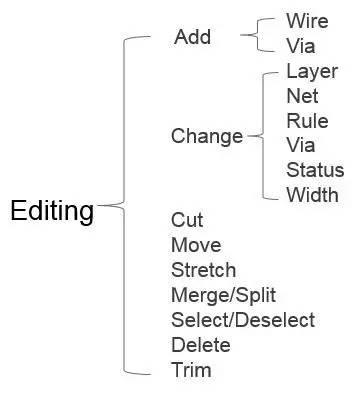
點擊GUI上方的鍵,或者采用快捷鍵(Shift+A),進入Add Wire的模式。然后單擊“E”鍵或者“F3”鍵進行設置。得到如下界面
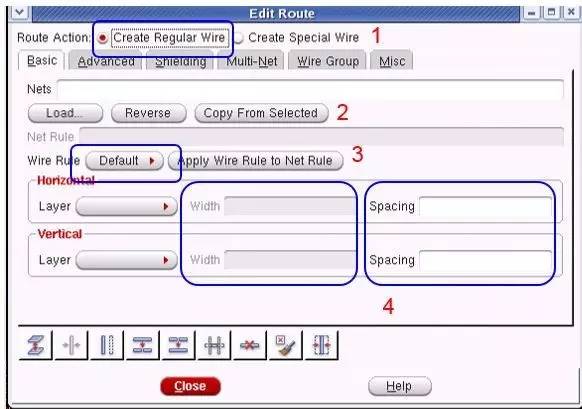
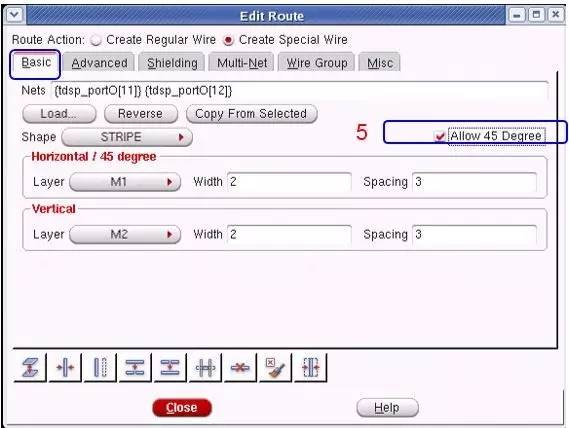
(1)選擇創建regular wire還是special wire
(2)輸入Net的名字,可以輸入多條,或者直接從GUI上copy選中的wire的信息
(3)輸入wire的Non Default Rule
(4)指定所要畫的Wire的Horizontal和Vertical Layer,Width和Spacing
(5)允許45度的走線,用于Flip chip中的RDL層routing
2 Add Wire (Wire & Via Snap)
這個界面靈心勝造物,妙手奪天工——Wire Editing(一)可以設定wire和via的snap選項,Regular和Special wire有一定的區別
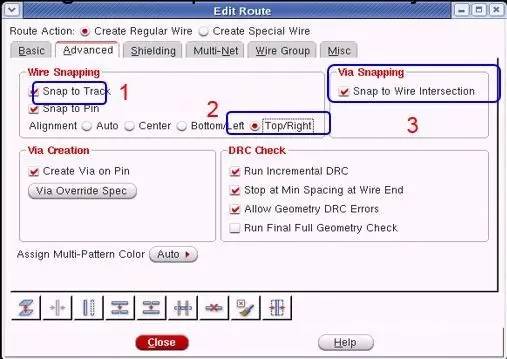
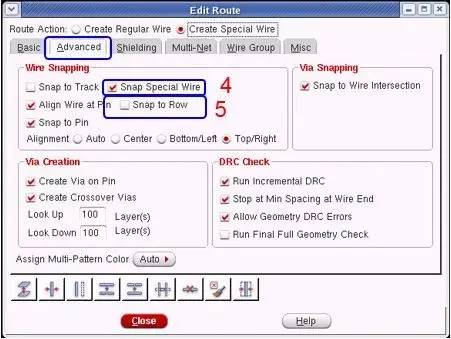
(1)畫Regular wire時,自動snap到track上
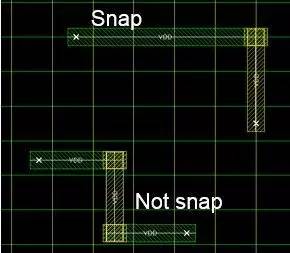
(2)將Regular wire自動align到pin的方位
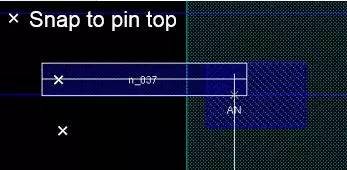
(3)自動將via snap到wire的轉折點
(4)畫Special wire時,自動snap到track上
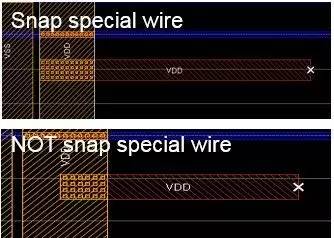
(5)畫Special wire時,自動snap到row上
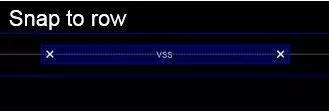
3 Add Wire(Via creation)
wire edit在畫線時,會自動地生成via。下面幾個按鍵可以幫我們控制生成via的屬性
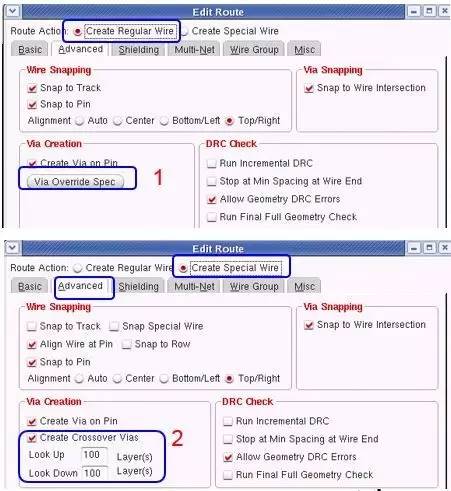
(1)自己定義default rule應該選擇哪些via,non default rule應該選擇哪些via。按照下面的定義規則:
規則:{defaultvia1 via2...}{NDR NDRvia1...}
例子:{default via12 via23 via45} {SP spvia12}
For theDefaultrule:
via12 for layer V12
via23 for layer V23
via45 for layer V45
For the non-default rule SP:
spvia12 for layer V12
(2)定義相同Net的不同layer是否要生成Via
Look up, look down layer: 定義在該cut層往上,往下看多少層需要生成Via
4 Add Wire (DRC Check)
別看wire edit只是畫幾根線,它的DRC檢查機制可是很復雜的呢
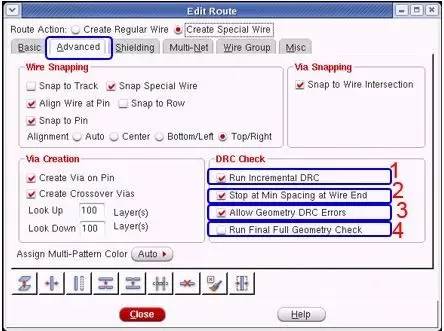
(1)畫wire時動態地檢查DRC
(2)當移動或者拉伸wire時,遇到min spacing的DRC就停止
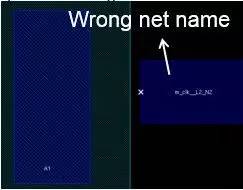
(3)畫wire時是否允許DRC
(4)畫完wire后,最后做小范圍地檢查
5 Add Wire (Shielding)
使用這個界面可以給wire加上shielding. 對防止SI效應有作用,這里就不多介紹了。可以選擇VSS或者VDD,一般都采用VSS作為shielding net
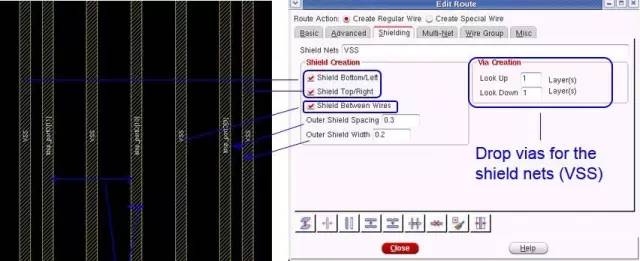
6 Add Wire (Multi Group)
這個界面可以同時畫出多根wire。
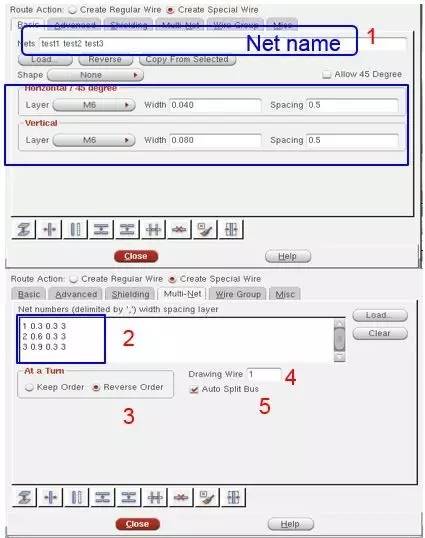
(1) 首先需要在Basic form中,指定好多條net
(2) 在框框中填好定義的net的屬性
Net number, width, spacing, layer
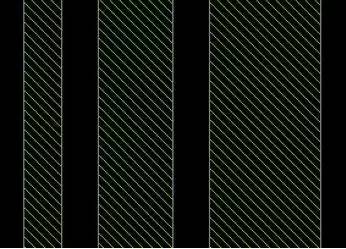
(3) 選擇wire拐彎的方向
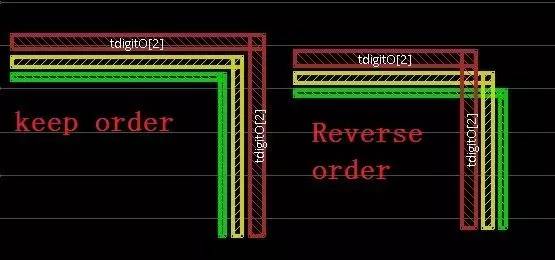
(4) 畫多根wire時,鼠標停留在第幾根wire上
(5) 畫Bus wire時,遇到障礙物自動分開bus wire
7 Add Wire (Wire Group)
這個命令可以復制多根wire,一起進行操作
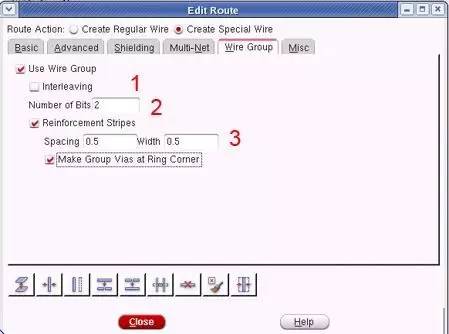
(1)采用wire group,交錯畫wire
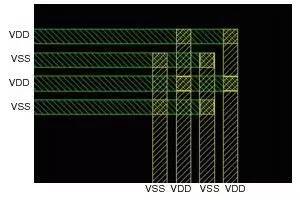
(2)指定wire group中的復制的wire數目
不指定bit
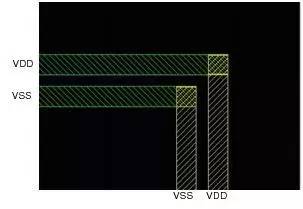
指定bit數為2
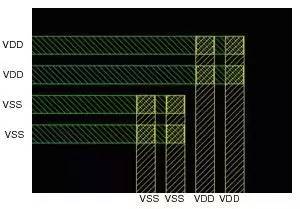
(3)在wire中間添加加固線,使得傳輸能力更強,減小電阻
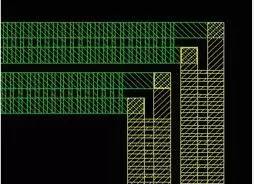
(4)采用group via
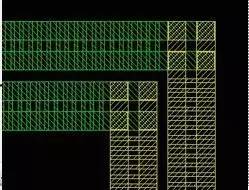
8 Add Wire (Misc)
最后一個add wire的界面,指定了操作wire的一些其他的option
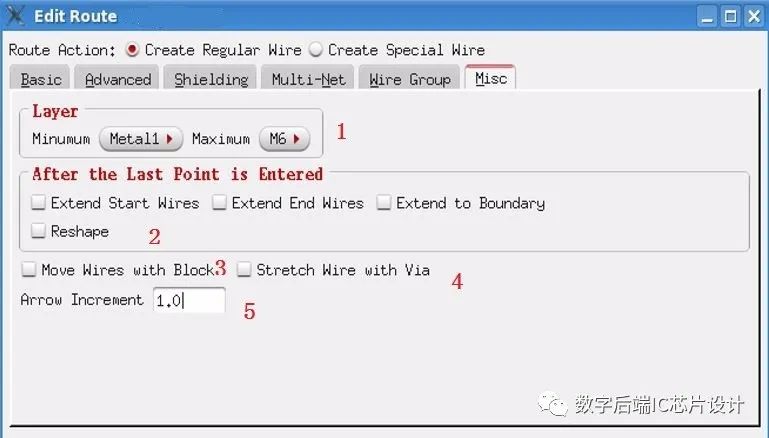
(1)指定生成wire或者via的最低,最高layer
(2)畫完wire時的延伸方向
Extend Start: 延長start起點方向的
Extend End: 延長End終點方向的
Extend to Boundary: 沿著起點或者終點,延長到對應的boundary,必須與前二者同時使用
Reshape: 畫完wire后,會自動trim掉多余的wire
(3)移動Block時,wire跟著block一起移動
(4)拉升wire時,via也跟著移動
(5)調整使用鍵盤上下左右鍵時,移動的距離
這wire edit功能有點多,界面也有點多,估計也分好幾次介紹,雖然上面圖片很多,可能有點亂。但這真的是個很強大的工具,大家一定要好好學啊!
下次介紹更加多的Wire editing功能~~
-
電源線
+關注
關注
1文章
369瀏覽量
21844 -
圖形界面
+關注
關注
0文章
37瀏覽量
7385
原文標題:靈心勝造物,妙手奪天工——Wire Editing(一)
文章出處:【微信號:IC_Physical_Design,微信公眾號:數字后端IC芯片設計】歡迎添加關注!文章轉載請注明出處。
發布評論請先 登錄
相關推薦
如何開發基于ucgui的圖形界面
基于PC/104的圖形界面控制軟件設計
基于PC/104 的圖形界面控制軟件設計
基于UC/OSII的圖形界面系統的設計與應用
MATLAB圖形用戶界面設計
基于圖形界面的配電臺區電能質量監測分析系統的設計與實現
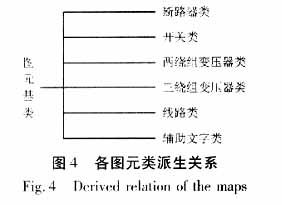
MATLAB的GUI圖形界面編程(精編)

圖形界面工具Wire Editing(二)

嵌入式圖形界面





 圖形界面工具Wire Editing(一)
圖形界面工具Wire Editing(一)












評論